win11显卡控制面板在哪里打开
- 分类:win11 发布时间: 2022年01月21日 10:04:18
有网友反映自己更新了win11系统后,发现按照win10系统的方式找不到显卡控制面板,不知道win11显卡控制面板在哪里打开。下面小编就教下大家打开win11显卡控制面板的方法。
工具/原料:
系统版本:windows11 系统
品牌型号:笔记本/台式电脑
方法/步骤:
方法一:鼠标右键的二级目录打开
1、鼠标在win11系统桌面空白位置点击鼠标右键,选择【显示更多选项】。
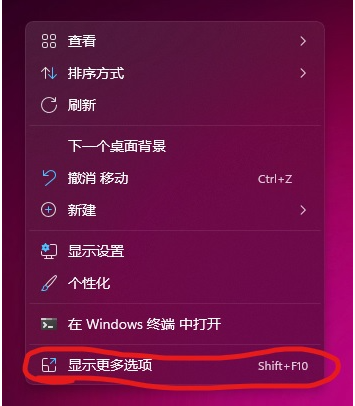
2、然后就可以看到【NVIDIA控制面板】选项,打开使用即可。
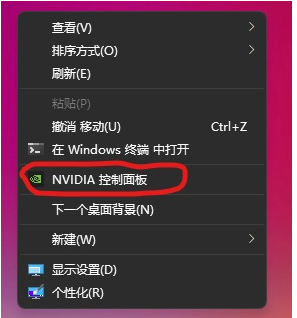
方法二:任务栏打开
win11桌面右下角找到图中的三角符号,点开能够看到NVIDIA控制面板图标。
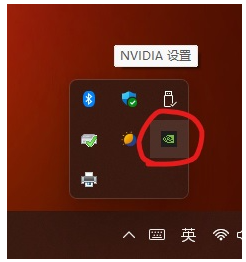
方法三:搜索打开
1、点击开始菜单-所有应用-在里面能够找到NVIDIA Control Panel;或者是通过搜索直接搜NVIDIA Control Panel,打开也就是NVIDIA控制面板窗口。
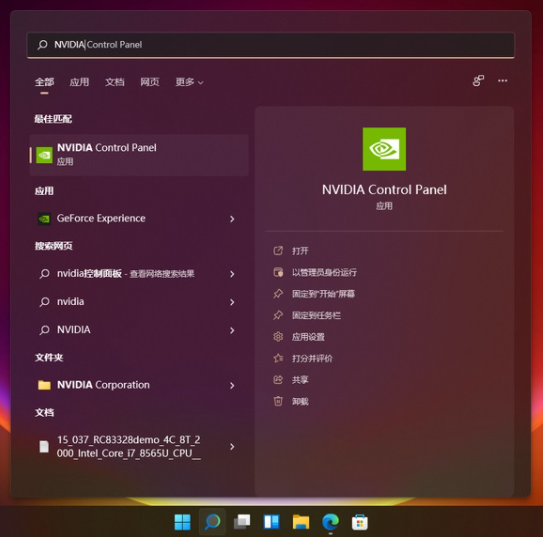
2、如果搜索不到的话,直接去微软商店搜Nvidia control panel然后下载安装就行了。
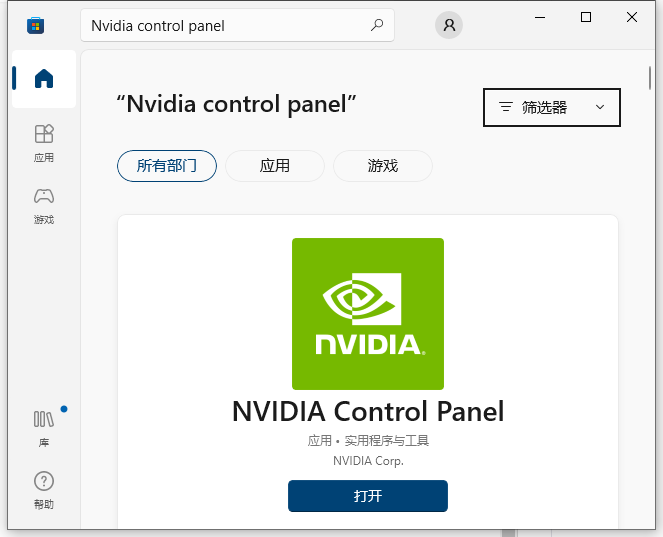
总结:
方法一:鼠标右键的二级目录打开
鼠标右键桌面的空白处,选择【显示更多选项】进入,即可找到显卡控制面板;
方法二:任务栏打开
桌面右下角的三角符号点开能够看到NVIDIA控制面板图标;
方法三:搜索打开
点击开始菜单-所有应用-在里面能够找到NVIDIA Control Panel即可;或者搜索相关字眼打开应用即可;
没有的话可以自行在微软商店下载即可。
猜您喜欢
- win11重启很慢怎么办2022/05/30
- win11双系统启动引导设置教程..2022/01/15
- u盘进入pe系统安装win11教程2021/12/05
- win11要求的最低配置是什么2021/12/26
- Win11密钥激活码永久激活分享..2022/02/16
- 怎么把电脑升级到windows 11系统教程..2022/01/30
相关推荐
- win11wifi密码输入不了怎么办?.. 2022-03-09
- 电脑系统怎么重装windows11的方法教程.. 2021-11-24
- win11最低硬件要求破解方法 2022-04-07
- msdnwin11ghost系统怎么下载的教程.. 2022-02-15
- windows11好用吗的介绍 2022-02-16
- 为什么有的人说win11真恶心 2022-01-27




 粤公网安备 44130202001059号
粤公网安备 44130202001059号